od leschek » 09 Kvě 2015 21:28
Tvorba HDR fotek v LR a ACR
Jednou z největších novinek v LR 6 (a v ACR 9) je možnost vytváření HDR fotek přímo v LR. Od
LR 4.1 jde HDR fotky vytvořené v jiných programech (jako jsou Photomatix nebo Photoshop) v
Lightroomu tonálně mapovat, ale teprve teď se nemusí fotky nikam exportovat a HDR soubory jde vytvořit přímo v LR.
V krátkosti celý proces funguje tak, že se vyberou fotky, ze kterých má být vytvořena HDR fotka, LR (nebo ACR ) je sloučí a vytvoří nový fyzicky existující HDR soubor (takže nejde o virtuální HDR), který je ve formátu DNG, což je RAW formát, který se Adobe snaží už několik let prosadit. DNG má stejné vlastnosti jako ostatní RAWy, a tak s ním můžete v modulu "Fotokomora" ("Develop") dělat všechno to co s ostatníma RAWama.
Podrobný návod #
- Vyberte fotky, které chcete sloučit do HDR a pomocí pravého myšítka vyberte v kontextové nabídce "Sloučit fotografie" ("Photo Merge") - "HDR..". V modulech "Knihovna" ("Library"), "Fotokomora" ("Develop") a "Mapa" jde najít stejně pojmenovanou funkci v meníčku "Foto".

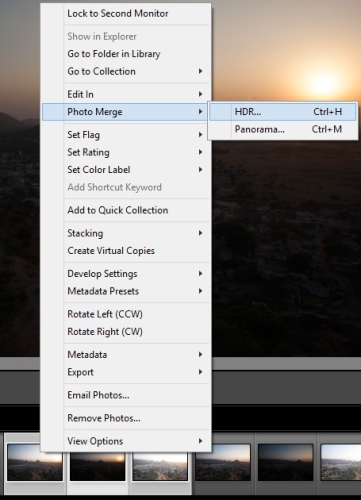
- Pokud používáte ACR 9 otevřete výchozí fotky ve Photoshopu. V případě RAWů by se měly fotky automaticky otevřít v ACR. V ACR vyberte ve filmovém pásu fotky, ze kterých chcete vytvořit HDR soubor a klikněte na malou ikonku vedle označení "Filmový pás" nad náhledama fotek a z nabídky vyberte možnost "Sloučit do HDR...".

Další postup je stejný jako v LR (jen uživatelské rozhraní a pojmenování možností se trochu liší).
- Po zpracování fotek, během kterého nemůžete v LR nic dělat, se otevře následující okno, ve kterém je náhled HDR souboru a několik možností:


- "Automatické zarovnání" ("Auto Align") - Pokud máte výchozí fotky focené z ruky, tak tuto možnost zatrhněte, protože dokáže fotky automaticky zarovnat. Při focení ze stativu to potřeba není, ale zatím jsem si nevšiml na výsledné HDR fotce žádného negativního účinku, když se použijí fotky focené ze stativu (tzn. fotky, které by měly být zarovnané) a tato možnost je zatržená.
- "Automatické tónování" ("Auto Tone") - Pokud tuto možnost zatrhnete, tak bude konečná fotka automaticky otónovaná. "Automatické tónování" funguje tak, že se fotka vyexportuje a pak je na ni v modulu "Fotokomora" ("Develop") aplikované určité nastavení, které je stejné, jako když se na panelu "Základní úpravy" ("Basic") klikne na tlačítko "Auto".
Po kliknutí na tlačítko "Auto" (nebo zatržení "Automatického tónování") mají v případě HDR fotek jezdci "Světla" ("Highlights"), "Stíny" ("Shadows"), "Bíle" ("Whites") a "Černé" ("Blacks") vždy stejné nastavení (viz následující obrázek) a mění se pouze nastavení jezdce "Expozice":


Fotky s tímto nastavením vypadají vcelku dobře a pro jejich další vylepšení jsou potřeba jen menší úpravy, ale tak nějak jsem od funkce s názvem automatické tónování očekával trošku víc než jen automatickou úpravu expozice.
- "Odstranění duchů" ("Deghost Amount") - Pomocí tlačítek "Žádné" ("None"), "Nízké" ("Low"), "Střední" ("Medium") a "Vysoké" ("High") jde určit jak dobře budou z konečné HDR fotky odstraněny pohybující se objekty (např. auta, lidi, listí atd.). Po několika testech jsem zjistil, že nejlíp odstraní duchy tlačítko "Vysoké" ("High"), nicméně v místě odstranění duchů jsou (hlavně ve stínech) výsledné HDR fotky často hodně zrnité (protože na výsledné HDR fotce je tato část sloučená z méně fotek než zbytek fotky). Pro co nejlepší kvalitu konečné HDR fotky je nejlepší vybrat co nejmenší (nebo žádné) odstranění duchů. Na následujícím obrázku (odraz stromu ve vodě) je porovnání dvou konečných HDR fotek sloučených ze stejných souborů. Jediný rozdíl je v míře odstranění duchů. Pro fotku vlevo bylo použito "Nízké" a pro fotku vpravo "Vysoké".
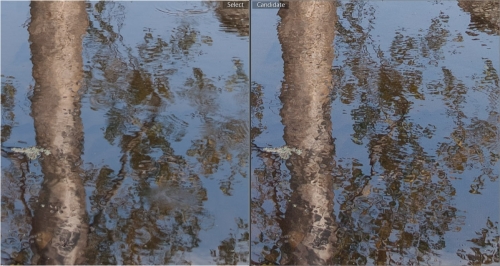
Protože na fotce nejsou žádné opravdu tmavé stíny, tak "Vysoké" odstranění duchů nevytvořilo žádný velký šum. Pokud se ale podíváme na další fotku, na které je "Žádné" versus "Vysoké" odstranění duchů, tak určitě šum nepřehlídnete:

Na této fotce jsem odstraňoval duchy větviček pohybujících se ve větru (mimo tento výřez) a tato část se do odstraňování duchů tak nějak přidala sama (pravděpodobně kvůli osvětlení v místnosti - zářivka vyfocená na různý časy vypadá pokaždý jinak). Bohužel "Střední" odstranění duchů větvičku nerozpoznalo, tak jsem musel použít tlačítko "Vysoké".
- Poznámky: Bohužel LR vyhledává duchy automaticky a uživatel nemůže sám vybrat, která část fotky je duch a která je v pořádku - u předchozí fotky by bylo opravdu velkým plusem, kdybych mohl vybrat jen "oddušení" větviček ve větru a obchůdek nechal nedotčenej. Taky bych chtěl mít kontrolu nad tím, která fotka bude použitá jako náhrada ducha - chtěl bych si sám zvolit, že určitá část bude použitá z fotky č.1 a jiná část z fotky č.2 atd.
Náhled sloučeného HDR bohužel nejde zvětšit na 1:1, takže na spoustě fotek s větším rozlišením a menšíma duchama (např. listí nebo větve) není vůbec vidět, že jsou na nich duši a tak nejde ani určit správnou míru pro jejich odstranění.
- "Zobrazit překrytí odstraněných duchů" ("Show Deghost Overlay") - Pokud tuto možnost zatrhnete, tak se zobrazí místa, na kterých budou odstraněni duši (s červeným překrytím):

- Pokud jste spokojeni s nastavením, tak klikněte na tlačítko "Sloučit" ("Merge") a po nějaké době se mezi soubory objeví nový obrázek, se kterým můžete pracovat jak jste zvyklí a jak je popsáno třeba tady. Během vytváření nového HDR souboru můžete s Lightroomem pracovat - třeba vybírat další fotky, ze kterých chcete vytvořit HDR soubor.
Tento krok se v ACR 9 trochu liší, protože musíte obrázek manuálně uložit do nějaké složky (v LR to je automaticky), ale do okna ACR se už načte sám (není ho tam třeba manuálně přidávat).
- Poznámka: HDR soubory vytvořené v LR 6 (nebo v ACR 9) jde otevřít a tónovat i v předchozích verzích LR (zkoušel jsem LR 5, ale myslím, že by to mělo jít i v LR 4).
Vliv úprav výchozích fotek na konečný HDR soubor #
Ne všechny úpravy, které provedete na výchozích fotkách, se přenesou na konečnou HDR fotku. Lokální úpravy jako je např. odstraňování bodů provedené na výchozích fotkách se na konečnou fotku nepřenesou, takže prach z fotek má cenu odstraňovat až z konečného HDR souboru. To samo platí pro jezdce, jejichž nastavení se mění pomocí možnosti "Automatické tónování" ("Auto Tone") a nezáleží na tom, jestli ji povolíte nebo zakážete. Pokud tedy posunete u světlého výchozího obrázku expozici do mínusu v naději, že bude konečný HDR obrázek tmavší, zjistíte, že to na sloučený HDR obrázek nemá žádný vliv. Ani úpravy na panelu "Křivky", nebo např. srovnávání obrázků na panelu "Korekce objektivu" se na konečnou HDR fotku nepřenáší.
Na druhé straně existují úpravy, které se na konečnou HDR fotku přenesou. Mezi tyto úpravy patří konverze na černobílou, úpravy barev na panelu "HSL" a úprava vyvážení bílé, rozdělené tónování, úpravy na základě profilů objektivů a eliminace chromatické aberace, ostření a efekty (vinětace a zrnění). Všechny tyto úpravy lze samozřejmě provést i na konečné HDR fotce a je úplně jedno, jestli je uděláte před sloučením na výchozích fotkách, nebo až na konečné HDR fotce. Nicméně, pokud chcete nějaké úpravy provedené na výchozích fotkách zobrazit i na náhledu HDR a mít je pak i na konečné HDR fotce, stačí upravit jednu z výchozích fotek (není třeba upravovat všechny fotky) a tu vybrat jako nejdůležitější, což se udělá tak, že vyberete fotky, které chcete sloučit do HDR a mezi nimi vyberete tu nejdůležitější tak, že na ni kliknete. Tato fotka pak bude mít trošku světlejší rámeček než ostatní vybrané fotky a úpravy na ní provedené se aplikují i na konečnou HDR fotku:

Pokud vám úpravy na konečné HDR fotce nevyhovují, můžete je vrátit na panelu "Historie".
Úpravy na konečné HDR fotce neovlivní výchozí fotky, protože se jedná o samostatné soubory.
Pojmenování HDR souborů #
Nově vytvořený HDR DNG soubor má k názvu automaticky přidanou příponu -HDR (např. IMG_1234-HDR.dng), díky čemuž lze později v modulu "Knihovna" ("Library") HDR fotky snadno vyfiltrovat (zobrazení "Mřížka s náhledy" - Filtr "Text" - vybrat vyhledávání ve jménech souborů a do posledního pole napsat HDR):


Pokud fotíte na jiné RAWy než DNG, tak můžete HDR soubory vyhledat i podle typu souboru, ale to vyhledá i panoramata, jejichž spojování funguje v LR podobně, takže se doporučuje HDR soubory nepřejmenovávat.
Pokud vytvoříte ze stejných výchozích fotek více HDR fotek, tak se za -HDR přidá ještě číslo.
Název souboru můžete taky ovlivnit tak, že jednu z fotek, ze kterých slučujete HDR soubor vyberete jako nejdůležitější a podle této fotky bude konečná HDR fotka pojmenovaná.
Počet souborů pro vytvoření HDR #
Někteří fotografové (např. Scott Kelby) uvádí, že není potřeba slučovat do HDR všechny vyfocený fotky (pravděpodobně myslí tři fotky vyfocený s expozicí -2, 0, +2), ale že stačí sloučit jen ty krajní (-2 a +2), protože výsledkem bude stejně kvalitní soubor. Podle mých (několika) "okometrických" testů jsou obě výsledné HDR fotografie velmi podobně a je těžké je rozlišit i při zvětšení 1:1. Pokud ale fotky zvětším víc (2:1) a opravdu hledám, tak se mi zdá, že HDR soubor sloučený ze tří fotek je o něco jemnější než soubor sloučený ze dvou fotek, ale rozdíl (alespoň při mých testech) je opravdu velmi malý.
Skoušel jsem sloučit i pět fotek (-4, -2, 0, +2, +4) a rozdíl je vidět až u extrémních úprav např. ve stínech při posunutí jezdcem "Expozice" na + 4.
Nakonec jsem zkusil sloučit 4 fotky s expozicí -4 a +4 a přestože to LR dokázal, tak výsledek nestál za moc, protože LR nahradil chybějící data barevným šumem:

Z předchozího plyne, že je pro sloučení lepší použít víc fotek. Na druhé straně u více fotek může být větší problém s duchama - což taky můžu potvrdit. Na další fotce je porovnání konečných HDR souborů sloučených ze tří (vlevo) a dvou fotek (vpravo). V obou případech jsem použil "Žádné" odstranění duchů a na obrázku sloučeném ze dvou fotek větvičkoví duši nejsou:
 Velikost HDR souborů
Velikost HDR souborů
HDR DNG soubory obsahují více dat než jednotlivé soubory, ze kterých jsou vytvořený a tak mají i větší velikost. V případě 12 MPx Canonu 5D jsou HDR soubory asi 4x větší (mají okolo 50 MB). V případě cca 20 Mpx Canonu 5D2 jsou soubory asi 3x větší (mají něco přes 70 MB). V každým případě je to ale méně než 32-bitový TIFFy z PS.
Zkoušel jsem porovnat různý počet fotek, ze kterých je HDR soubor vytvořen, ale to má na velikost souboru jen malý vliv (vzhledem k desítkám MB, které HDR soubory mají). Pokud vezmu HDR soubor ze tří fotek jako základ, tak HDR ze dvou fotek je obvykle o několik KB - MB větší. Při sloučení pěti fotek (-4, -2, 0, +2, +4) mi vyšla velikost o pár KB menší než u tří fotek. Zdá se, že je to nesmysl, aby byly HDR fotky sloučené z více souborů menší, ale když se nad tím člověk zamyslí, tak to dává smysl. Na HDR fotkách sloučených z méně originálních fotek je více artefaktů a šumu, což zvětšuje velikost souboru.
Extrémní tónování #
HDR v LR slouží hlavně ke zvýšení dynamického rozsahu fotek a jejich řekněme přirozeně vypadajícímu zpracování (tónování). Píšu o tom proto, že někteří lidé chápou HDR jako "extrémní" úpravu fotek, nebo dokonce jen jedné fotky, což je sice častým výsledkem tónování HDR fotek v některých programech, ale o HDR vlastně ani nejde. Nicméně, pokud jste příznivcem takto vypadajících obrázků, tak vězte, že i v LR jde fotky (a ani to nemusí být HDR fotky) otónovat trochu víc, než se zdá. Nejdřív relativně konzervativně otónovaný obrázek

u kterého jsem použil následující nastavení:


Pokud chcete obrázek otónovat "kapku" víc např. takhle:

musíte přepnout na "Verzi zpracování" ("Process") 2010, což se udělá v modulu "Fotokomora" ("Develop") na panelu "Kalibrace fotoaparátu" ("Camera Calibration"):


To vrátí panel "Základní úpravy" ("Basic") do doby, jak vypadal někdy do roku 2012, kdy jednotliví jezdci fungovali trochu jinak. Pokud tyto jezdce nastavíte podobně jako na následujícím obrázku otónujete obrázek trochu extrémněji než to jde ve "Verzi zpracování" ("Process") 2012:


[color=green][size=180][b]Tvorba HDR fotek v LR a ACR[/b][/size][/color]
Jednou z největších novinek v LR 6 (a v ACR 9) je možnost vytváření HDR fotek přímo v LR. Od [url=https://fotonomad.cz/forum/viewtopic.php?t=752&p=1675#p1675]LR 4.1[/url] jde HDR fotky vytvořené v jiných programech (jako jsou Photomatix nebo Photoshop) v [url=https://fotonomad.cz/forum/viewtopic.php?t=752&p=1685#p1685]Lightroomu tonálně mapovat[/url], ale teprve teď se nemusí fotky nikam exportovat a HDR soubory jde vytvořit přímo v LR.
V krátkosti celý proces funguje tak, že se vyberou fotky, ze kterých má být vytvořena HDR fotka, LR (nebo ACR ) je sloučí a vytvoří nový fyzicky existující HDR soubor (takže nejde o virtuální HDR), který je ve formátu DNG, což je RAW formát, který se Adobe snaží už několik let prosadit. DNG má stejné vlastnosti jako ostatní RAWy, a tak s ním můžete v modulu "Fotokomora" ("Develop") dělat všechno to co s ostatníma RAWama.
[anchor=tvorba_hdr_v_lr_navod][/anchor]
[color=green][size=150][b]Podrobný návod[/b][/size][/color] [url=https://fotonomad.cz/forum/viewtopic.php?t=818&p=2002#tvorba_hdr_v_lr_navod]#[/url]
[list=1][*][list=a][*]Vyberte fotky, které chcete sloučit do HDR a pomocí pravého myšítka vyberte v kontextové nabídce "Sloučit fotografie" ("Photo Merge") - "HDR..". V modulech "Knihovna" ("Library"), "Fotokomora" ("Develop") a "Mapa" jde najít stejně pojmenovanou funkci v meníčku "Foto".
[image]3610[/image] [image]3611[/image]
[*]Pokud používáte ACR 9 otevřete výchozí fotky ve Photoshopu. V případě RAWů by se měly fotky automaticky otevřít v ACR. V ACR vyberte ve filmovém pásu fotky, ze kterých chcete vytvořit HDR soubor a klikněte na malou ikonku vedle označení "Filmový pás" nad náhledama fotek a z nabídky vyberte možnost "Sloučit do HDR...".
[image]3612[/image]
Další postup je stejný jako v LR (jen uživatelské rozhraní a pojmenování možností se trochu liší).[/list]
[*]Po zpracování fotek, během kterého nemůžete v LR nic dělat, se otevře následující okno, ve kterém je náhled HDR souboru a několik možností:
[image]3613[/image] [image]3614[/image]
[list=a][*][b]"Automatické zarovnání" ("Auto Align")[/b] - Pokud máte výchozí fotky focené z ruky, tak tuto možnost zatrhněte, protože dokáže fotky automaticky zarovnat. Při focení ze stativu to potřeba není, ale zatím jsem si nevšiml na výsledné HDR fotce žádného negativního účinku, když se použijí fotky focené ze stativu (tzn. fotky, které by měly být zarovnané) a tato možnost je zatržená.
[*][b]"Automatické tónování" ("Auto Tone")[/b] - Pokud tuto možnost zatrhnete, tak bude konečná fotka automaticky otónovaná. "Automatické tónování" funguje tak, že se fotka vyexportuje a pak je na ni v modulu "Fotokomora" ("Develop") aplikované určité nastavení, které je stejné, jako když se na panelu "Základní úpravy" ("Basic") klikne na tlačítko "Auto".
Po kliknutí na tlačítko "Auto" (nebo zatržení "Automatického tónování") mají v případě HDR fotek jezdci "Světla" ("Highlights"), "Stíny" ("Shadows"), "Bíle" ("Whites") a "Černé" ("Blacks") vždy stejné nastavení (viz následující obrázek) a mění se pouze nastavení jezdce "Expozice":
[image]3615[/image] [image]3616[/image]
Fotky s tímto nastavením vypadají vcelku dobře a pro jejich další vylepšení jsou potřeba jen menší úpravy, ale tak nějak jsem od funkce s názvem automatické tónování očekával trošku víc než jen automatickou úpravu expozice.
[*][b]"Odstranění duchů" ("Deghost Amount")[/b] - Pomocí tlačítek "Žádné" ("None"), "Nízké" ("Low"), "Střední" ("Medium") a "Vysoké" ("High") jde určit jak dobře budou z konečné HDR fotky odstraněny pohybující se objekty (např. auta, lidi, listí atd.). Po několika testech jsem zjistil, že nejlíp odstraní duchy tlačítko "Vysoké" ("High"), nicméně v místě odstranění duchů jsou (hlavně ve stínech) výsledné HDR fotky často hodně zrnité (protože na výsledné HDR fotce je tato část sloučená z méně fotek než zbytek fotky). Pro co nejlepší kvalitu konečné HDR fotky je nejlepší vybrat co nejmenší (nebo žádné) odstranění duchů. Na následujícím obrázku (odraz stromu ve vodě) je porovnání dvou konečných HDR fotek sloučených ze stejných souborů. Jediný rozdíl je v míře odstranění duchů. Pro fotku vlevo bylo použito "Nízké" a pro fotku vpravo "Vysoké".
[image]3617[/image]
Protože na fotce nejsou žádné opravdu tmavé stíny, tak "Vysoké" odstranění duchů nevytvořilo žádný velký šum. Pokud se ale podíváme na další fotku, na které je "Žádné" versus "Vysoké" odstranění duchů, tak určitě šum nepřehlídnete:
[image]3618[/image]
Na této fotce jsem odstraňoval duchy větviček pohybujících se ve větru (mimo tento výřez) a tato část se do odstraňování duchů tak nějak přidala sama (pravděpodobně kvůli osvětlení v místnosti - zářivka vyfocená na různý časy vypadá pokaždý jinak). Bohužel "Střední" odstranění duchů větvičku nerozpoznalo, tak jsem musel použít tlačítko "Vysoké".
[list][i][b]Poznámky[/b]: Bohužel LR vyhledává duchy automaticky a uživatel nemůže sám vybrat, která část fotky je duch a která je v pořádku - u předchozí fotky by bylo opravdu velkým plusem, kdybych mohl vybrat jen "oddušení" větviček ve větru a obchůdek nechal nedotčenej. Taky bych chtěl mít kontrolu nad tím, která fotka bude použitá jako náhrada ducha - chtěl bych si sám zvolit, že určitá část bude použitá z fotky č.1 a jiná část z fotky č.2 atd.
Náhled sloučeného HDR bohužel nejde zvětšit na 1:1, takže na spoustě fotek s větším rozlišením a menšíma duchama (např. listí nebo větve) není vůbec vidět, že jsou na nich duši a tak nejde ani určit správnou míru pro jejich odstranění. [/i][/list]
[*][b]"Zobrazit překrytí odstraněných duchů" ("Show Deghost Overlay")[/b] - Pokud tuto možnost zatrhnete, tak se zobrazí místa, na kterých budou odstraněni duši (s červeným překrytím):
[image]3619[/image][/list]
[*]Pokud jste spokojeni s nastavením, tak klikněte na tlačítko "Sloučit" ("Merge") a po nějaké době se mezi soubory objeví nový obrázek, se kterým můžete pracovat jak jste zvyklí a jak je popsáno třeba [url=https://fotonomad.cz/forum/viewtopic.php?t=671&p=1404#p1404]tady[/url]. Během vytváření nového HDR souboru můžete s Lightroomem pracovat - třeba vybírat další fotky, ze kterých chcete vytvořit HDR soubor.
Tento krok se v ACR 9 trochu liší, protože musíte obrázek manuálně uložit do nějaké složky (v LR to je automaticky), ale do okna ACR se už načte sám (není ho tam třeba manuálně přidávat).
[list][i][b]Poznámka[/b]: HDR soubory vytvořené v LR 6 (nebo v ACR 9) jde otevřít a tónovat i v předchozích verzích LR (zkoušel jsem LR 5, ale myslím, že by to mělo jít i v LR 4).[/i][/list][/list]
[anchor=tvorba_hdr_v_lr_upravy_vychozich_fotek][/anchor]
[color=green][size=150][b]Vliv úprav výchozích fotek na konečný HDR soubor[/b][/size][/color] [url=https://fotonomad.cz/forum/viewtopic.php?t=818&p=2002#tvorba_hdr_v_lr_upravy_vychozich_fotek]#[/url]
Ne všechny úpravy, které provedete na výchozích fotkách, se přenesou na konečnou HDR fotku. Lokální úpravy jako je např. odstraňování bodů provedené na výchozích fotkách se na konečnou fotku nepřenesou, takže prach z fotek má cenu odstraňovat až z konečného HDR souboru. To samo platí pro jezdce, jejichž nastavení se mění pomocí možnosti "Automatické tónování" ("Auto Tone") a nezáleží na tom, jestli ji povolíte nebo zakážete. Pokud tedy posunete u světlého výchozího obrázku expozici do mínusu v naději, že bude konečný HDR obrázek tmavší, zjistíte, že to na sloučený HDR obrázek nemá žádný vliv. Ani úpravy na panelu "Křivky", nebo např. srovnávání obrázků na panelu "Korekce objektivu" se na konečnou HDR fotku nepřenáší.
Na druhé straně existují úpravy, které se na konečnou HDR fotku přenesou. Mezi tyto úpravy patří konverze na černobílou, úpravy barev na panelu "HSL" a úprava vyvážení bílé, rozdělené tónování, úpravy na základě profilů objektivů a eliminace chromatické aberace, ostření a efekty (vinětace a zrnění). Všechny tyto úpravy lze samozřejmě provést i na konečné HDR fotce a je úplně jedno, jestli je uděláte před sloučením na výchozích fotkách, nebo až na konečné HDR fotce. Nicméně, pokud chcete nějaké úpravy provedené na výchozích fotkách zobrazit i na náhledu HDR a mít je pak i na konečné HDR fotce, stačí upravit jednu z výchozích fotek (není třeba upravovat všechny fotky) a tu vybrat jako nejdůležitější, což se udělá tak, že vyberete fotky, které chcete sloučit do HDR a mezi nimi vyberete tu nejdůležitější tak, že na ni kliknete. Tato fotka pak bude mít trošku světlejší rámeček než ostatní vybrané fotky a úpravy na ní provedené se aplikují i na konečnou HDR fotku:
[image]3620[/image]
Pokud vám úpravy na konečné HDR fotce nevyhovují, můžete je vrátit na panelu "Historie".
Úpravy na konečné HDR fotce neovlivní výchozí fotky, protože se jedná o samostatné soubory.
[anchor=tvorba_hdr_v_lr_pojmenovani_souboru][/anchor]
[color=green][size=150][b]Pojmenování HDR souborů[/b][/size][/color] [url=https://fotonomad.cz/forum/viewtopic.php?t=818&p=2002#tvorba_hdr_v_lr_pojmenovani_souboru]#[/url]
Nově vytvořený HDR DNG soubor má k názvu automaticky přidanou příponu -HDR (např. IMG_1234-HDR.dng), díky čemuž lze později v modulu "Knihovna" ("Library") HDR fotky snadno vyfiltrovat (zobrazení "Mřížka s náhledy" - Filtr "Text" - vybrat vyhledávání ve jménech souborů a do posledního pole napsat HDR):
[image]3621[/image] [image]3622[/image]
Pokud fotíte na jiné RAWy než DNG, tak můžete HDR soubory vyhledat i podle typu souboru, ale to vyhledá i panoramata, jejichž spojování funguje v LR podobně, takže se doporučuje HDR soubory nepřejmenovávat.
Pokud vytvoříte ze stejných výchozích fotek více HDR fotek, tak se za -HDR přidá ještě číslo.
Název souboru můžete taky ovlivnit tak, že jednu z fotek, ze kterých slučujete HDR soubor vyberete jako nejdůležitější a podle této fotky bude konečná HDR fotka pojmenovaná.
[anchor=tvorba_hdr_v_lr_pocet_souboru][/anchor]
[color=green][size=150][b]Počet souborů pro vytvoření HDR [/b][/size][/color] [url=https://fotonomad.cz/forum/viewtopic.php?t=818&p=2002#tvorba_hdr_v_lr_pocet_souboru]#[/url]
Někteří fotografové (např. Scott Kelby) uvádí, že není potřeba slučovat do HDR všechny vyfocený fotky (pravděpodobně myslí tři fotky vyfocený s expozicí -2, 0, +2), ale že stačí sloučit jen ty krajní (-2 a +2), protože výsledkem bude stejně kvalitní soubor. Podle mých (několika) "okometrických" testů jsou obě výsledné HDR fotografie velmi podobně a je těžké je rozlišit i při zvětšení 1:1. Pokud ale fotky zvětším víc (2:1) a opravdu hledám, tak se mi zdá, že HDR soubor sloučený ze tří fotek je o něco jemnější než soubor sloučený ze dvou fotek, ale rozdíl (alespoň při mých testech) je opravdu velmi malý.
Skoušel jsem sloučit i pět fotek (-4, -2, 0, +2, +4) a rozdíl je vidět až u extrémních úprav např. ve stínech při posunutí jezdcem "Expozice" na + 4.
Nakonec jsem zkusil sloučit 4 fotky s expozicí -4 a +4 a přestože to LR dokázal, tak výsledek nestál za moc, protože LR nahradil chybějící data barevným šumem:
[image]3623[/image]
Z předchozího plyne, že je pro sloučení lepší použít víc fotek. Na druhé straně u více fotek může být větší problém s duchama - což taky můžu potvrdit. Na další fotce je porovnání konečných HDR souborů sloučených ze tří (vlevo) a dvou fotek (vpravo). V obou případech jsem použil "Žádné" odstranění duchů a na obrázku sloučeném ze dvou fotek větvičkoví duši nejsou:
[image]3624[/image]
[color=green][size=150][b]Velikost HDR souborů[/b][/size][/color]
HDR DNG soubory obsahují více dat než jednotlivé soubory, ze kterých jsou vytvořený a tak mají i větší velikost. V případě 12 MPx Canonu 5D jsou HDR soubory asi 4x větší (mají okolo 50 MB). V případě cca 20 Mpx Canonu 5D2 jsou soubory asi 3x větší (mají něco přes 70 MB). V každým případě je to ale méně než 32-bitový TIFFy z PS.
Zkoušel jsem porovnat různý počet fotek, ze kterých je HDR soubor vytvořen, ale to má na velikost souboru jen malý vliv (vzhledem k desítkám MB, které HDR soubory mají). Pokud vezmu HDR soubor ze tří fotek jako základ, tak HDR ze dvou fotek je obvykle o několik KB - MB větší. Při sloučení pěti fotek (-4, -2, 0, +2, +4) mi vyšla velikost o pár KB menší než u tří fotek. Zdá se, že je to nesmysl, aby byly HDR fotky sloučené z více souborů menší, ale když se nad tím člověk zamyslí, tak to dává smysl. Na HDR fotkách sloučených z méně originálních fotek je více artefaktů a šumu, což zvětšuje velikost souboru.
[anchor=tvorba_hdr_v_lr_extremni_tonovani][/anchor]
[color=green][size=150][b]Extrémní tónování[/b][/size][/color] [url=https://fotonomad.cz/forum/viewtopic.php?t=818&p=2002#tvorba_hdr_v_lr_extremni_tonovani]#[/url]
HDR v LR slouží hlavně ke zvýšení dynamického rozsahu fotek a jejich řekněme přirozeně vypadajícímu zpracování (tónování). Píšu o tom proto, že někteří lidé chápou HDR jako "extrémní" úpravu fotek, nebo dokonce jen jedné fotky, což je sice častým výsledkem tónování HDR fotek v některých programech, ale o HDR vlastně ani nejde. Nicméně, pokud jste příznivcem takto vypadajících obrázků, tak vězte, že i v LR jde fotky (a ani to nemusí být HDR fotky) otónovat trochu víc, než se zdá. Nejdřív relativně konzervativně otónovaný obrázek
[image]3625[/image]
u kterého jsem použil následující nastavení:
[image]3626[/image] [image]3627[/image]
Pokud chcete obrázek otónovat "kapku" víc např. takhle:
[image]3628[/image]
musíte přepnout na "Verzi zpracování" ("Process") 2010, což se udělá v modulu "Fotokomora" ("Develop") na panelu "Kalibrace fotoaparátu" ("Camera Calibration"):
[image]3629[/image] [image]3630[/image]
To vrátí panel "Základní úpravy" ("Basic") do doby, jak vypadal někdy do roku 2012, kdy jednotliví jezdci fungovali trochu jinak. Pokud tyto jezdce nastavíte podobně jako na následujícím obrázku otónujete obrázek trochu extrémněji než to jde ve "Verzi zpracování" ("Process") 2012:
[image]3631[/image] [image]3632[/image]